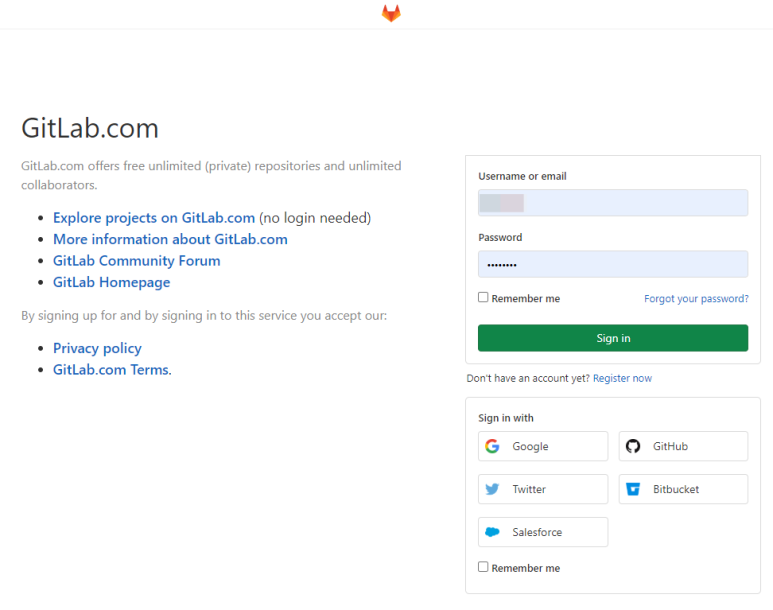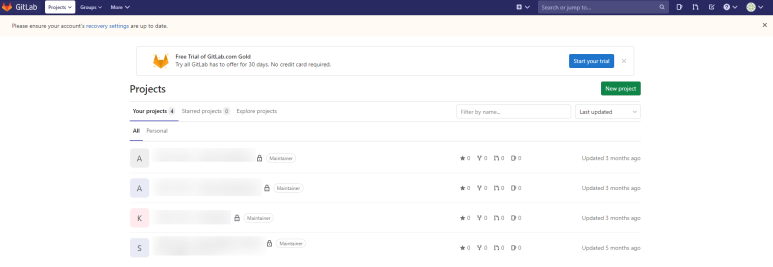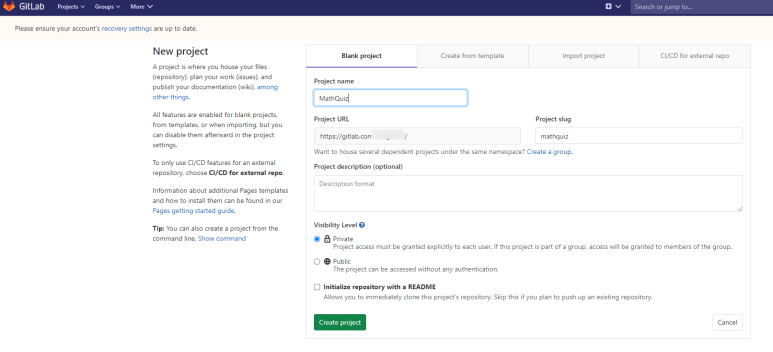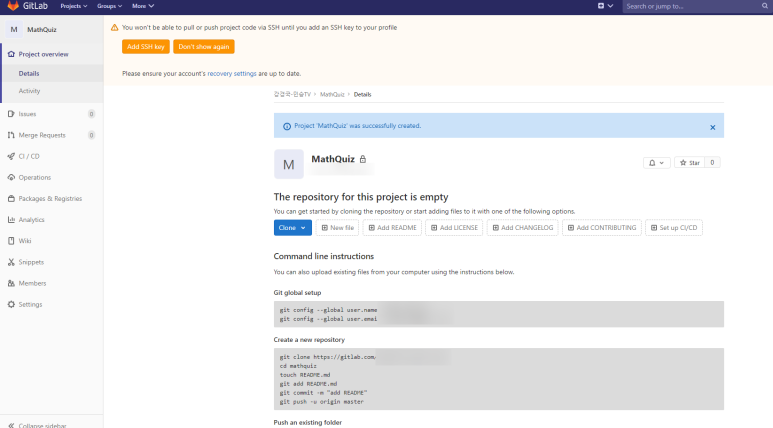TortoiseGit clone & checkout
Git client로 Fork를 쓰다가 유료라 회사에서는 무료툴을 써야 하기에
회사에서도 써도 된다고 승인된 TortoiesGit
SourceTree도 무료라고 하는데... 그냥 사내 허가된 것 설치.
처음 써 보니 적응이 안 된다. ㅡ.ㅡ;
Git을 먼저 설치하고 TortoiseGit 을 설치한다.
TortoiseGit을 설치할 때 Git의 경로를 자동으로 인식하기에 이 순서로 설치한다.
Git 이나 TortoiseGit을 설치할 때 기본 설정으로만 Next 계속~ ㅋㅋㅋ
Git Clone
Clone을 원하는 폴더에서 오른쪽 클릭하고 Git Clone... 선택.

URL은 gitlab 에서 clone을 복사해 두면 자동으로 입력된다.
별다른 설정없이 OK.


암호를 묻는데 gitlab ID, PW를 입력한다.

Clone이 되었다. 그런데 소스가 왜 없지?
Fork는 clone 하면 다 다운 받는데...
Pull을 해도 안 나오네... 아직 Git 사용이 어색하다.
그래서 Checkout 확인!
Checkout
Clone 한 폴더에 오른쪽 클릭하고 TortoiseGit >> Switch/Checkout...

원하는 브랜치 선택하고 OK.

이제 소스가 보이는군!!! ^^
'공부' 카테고리의 다른 글
| 220307 파워포인트 이미지 압축 (0) | 2022.03.08 |
|---|---|
| 211108 Visual C++ 2019 Debug 메시지 출력 (0) | 2021.11.08 |
| 211001 삼성레이저 프린터 용지부족 문제 (4) | 2021.10.01 |
| 211001 크롬 검색 엔진 설정 (0) | 2021.10.01 |
| 211001 원노트 문장 첫 글자 대문자 옵션 해제 (0) | 2021.10.01 |